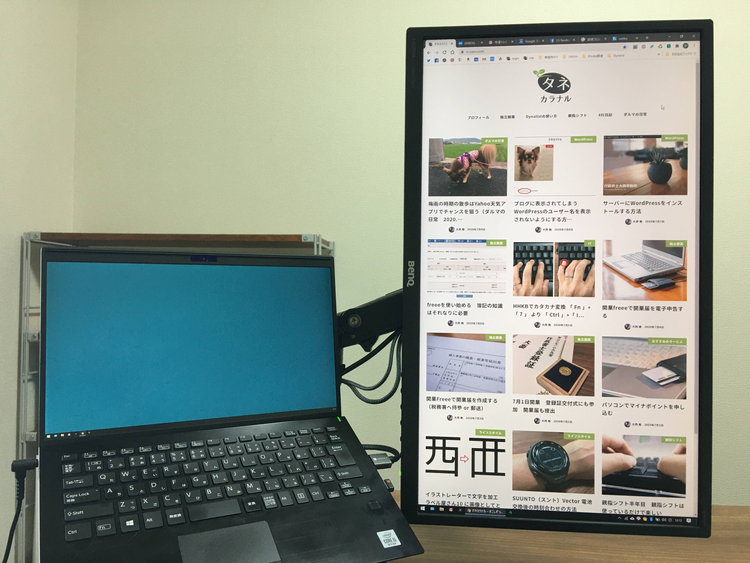モニターは横向きに使うのが一般的ですが、横向きだとせっかくの広い画面を有効に使えていないような気がします。そこでモニターを縦にしてみました。
モニターアームを使って縦にする

モニターアームに対応しているBenQ モニター ディスプレイ GW2470HL 23.8インチをAmazonベーシック モニターアーム に取り付けて縦置きにします。
ディスプレイ設定で画面の向きを変更する
ディスプレイ設定で画面の向きを縦に変更します。
↓デスクトップ上で右クリックして「ディスプレイ設定」をクリックします。

↓設定するディスプレイの番号(「識別」をクリックして確認できる)をクリックして選択します。
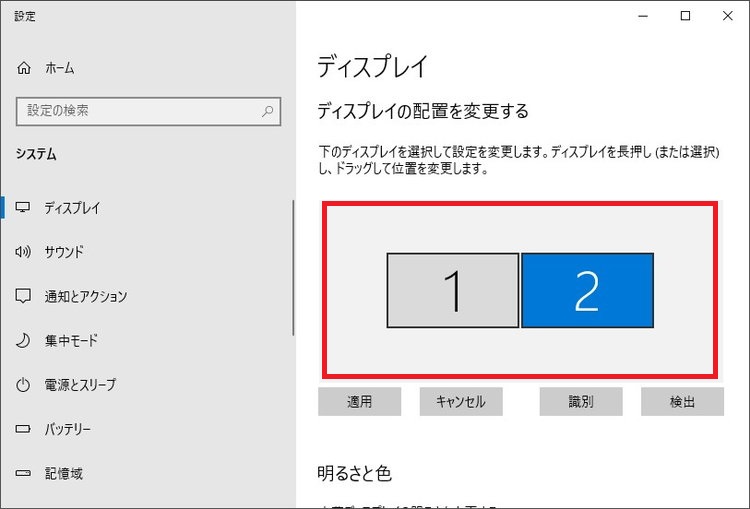
↓スクロールして「画面の向き」のプルダウンメニューから「縦」を選択します。
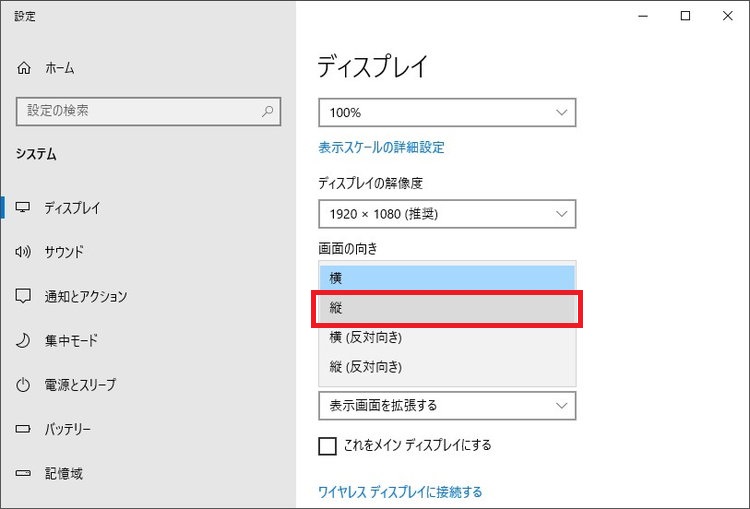
↓「ディスプレイの設定を維持しますか?」と表示されたら「変更の維持」をクリックします。
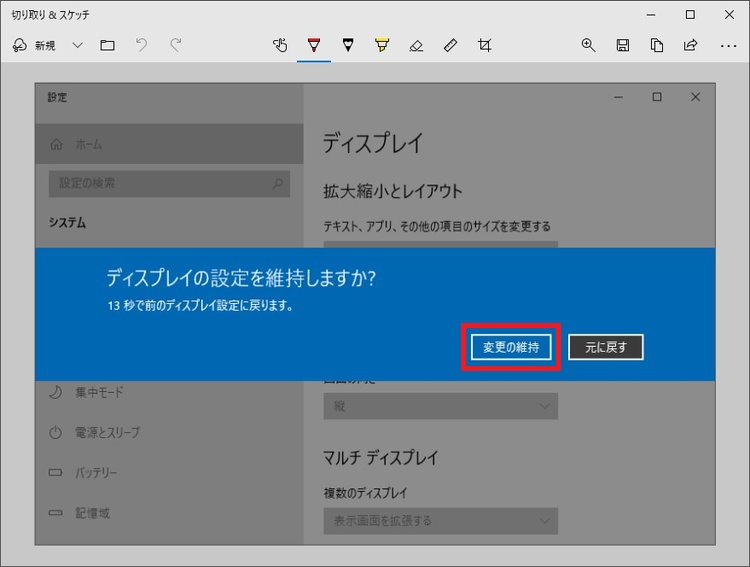
↓のように画面の向きが変更されました。
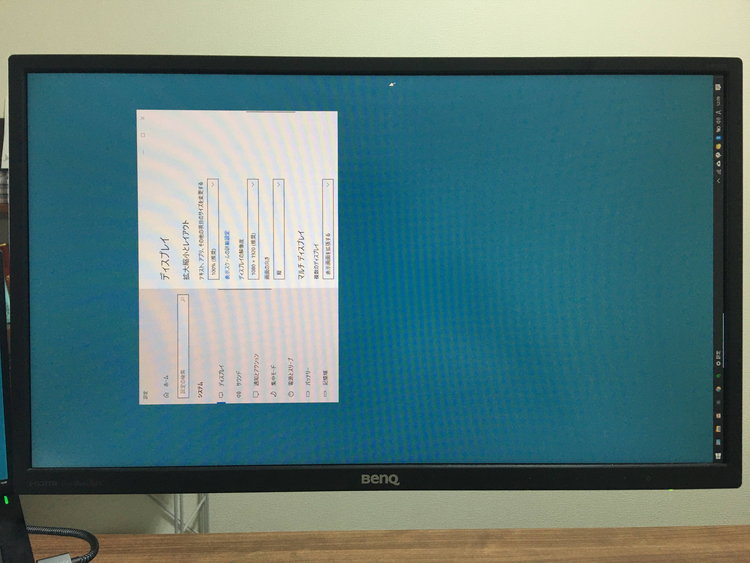
↓モニターを縦向きに回転させます。
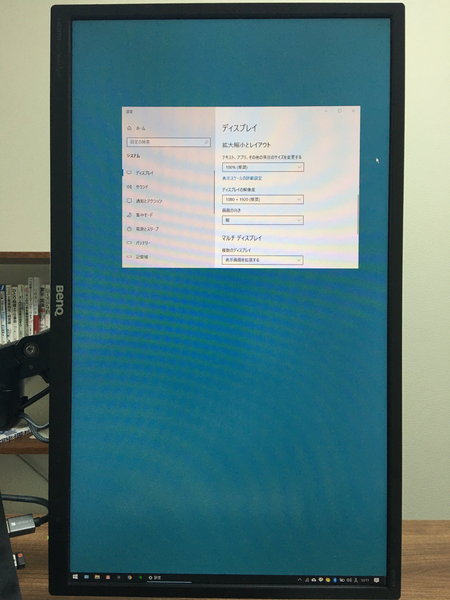
モニターを縦にすると作業しやすい
↓エクセルの画面を横、縦それぞれの画面で最大化の状態で表示させたものを比較してみました。
横向きだと30行表示されます。
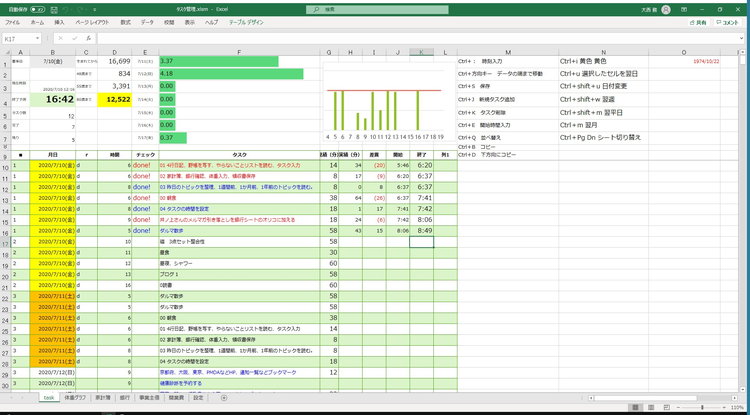
↓縦向きだと60行表示されています。
情報を縦に並べて使っているエクセルファイルなので、多くの情報をスクロールせずに一目で確認でき、ストレスを感じずに作業することができます。
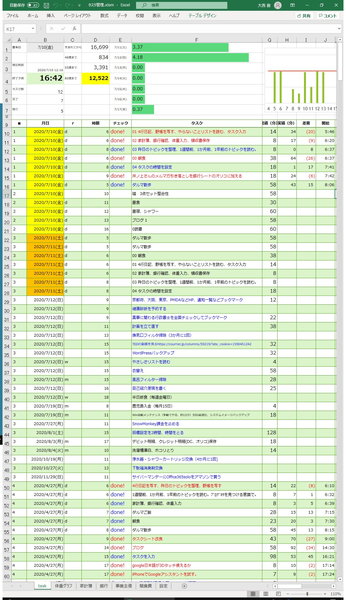
このほかにもWord のように縦に編集していくもの、ブラウザやメールのように縦に読んでいくものはスクロールの回数が減り、作業効率が上がっているように感じます。
また目の動きが左右よりも上下のほうが自然で画面の端を遠く感じることがなく、画面全体を使えている感覚があります。
ただ、横に情報が並ぶようなエクセルファイルを使う時や、WordPressでサイドメニューを表示させて編集するときなどは多少不便さを感じます。
一長一短ありそうですが、しばらく縦向きモニターでいってみようと思います。